Illustrator繪製卡哇伊風格的小動物圖標
這一次的教學是屬於矢量教程領域中的Illustrator教程的相關教學。
文章出處是來自站酷的矢量教程類文章,寫教學的作者是豆兒sunny,感謝豆兒sunny提供Illustrator教程的實作教學。
教學大綱:
繪製卡哇伊的小動物是很有趣的。不過更有趣的是可以放飛你的想象力和創造力。在本教程中,你將會看到從同一個形狀出發,去繪製不同的小動物是多麼簡單又有樂趣。
Illustrator教程教學開始
繪製卡哇伊的小動物是很有趣的。不過更有趣的是你可以放飛你的想象力和創造力。在本教程中,您將會看到從同一個形狀出發,去繪製不同的小動物是多麼簡單又有樂趣。遵循所有的步驟,您將能學會怎樣使用扭曲效果、移動錨點和路徑查找器。您還將學會如何使用線段工具和鏡像工具。
先看看效果圖

一、繪製兔子
第一步:
打開AI,創建一個850x850px的畫板。
我們先來畫兔子的頭部。
使用橢圓工具(L),畫一個橢圓。
在下圖中,你可以看到填充顏色和邊框顏色。
使用直接選擇工具(A)選中兩側錨點,並使用鍵盤上的下箭頭鍵向下移動到合適位置。
如果你覺得頂部太尖,那就選中頂部的錨點,並向兩側拉動手柄。
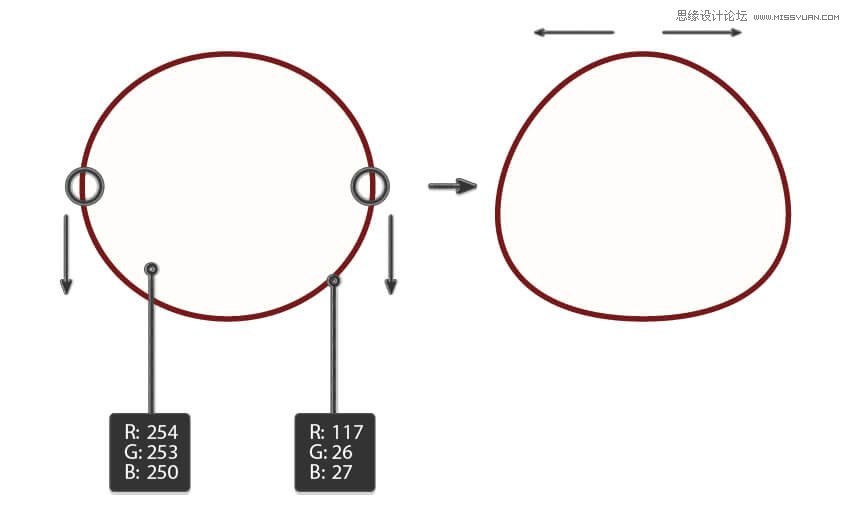
第二步:
繪製小動物卡哇伊的大眼睛。
使用橢圓工具(L)創建一個圓形。添加一個白色的小圓形使眼睛更明亮。
選中這隻眼睛,按住shift+alt向右移動,你會得到另一隻一摸一樣的眼睛。
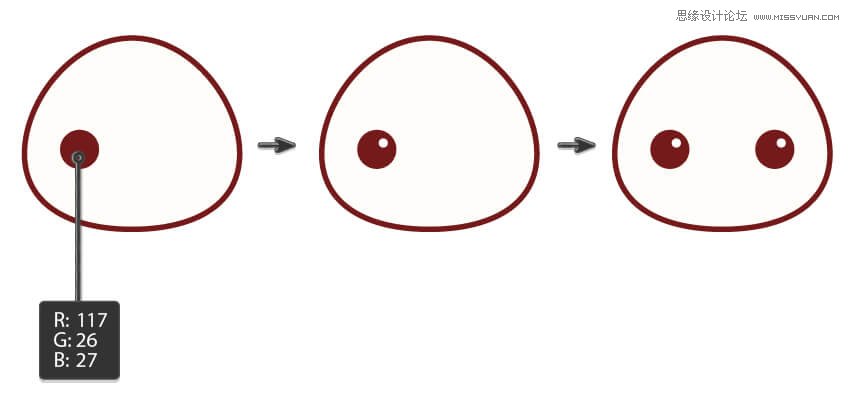
第三步:
創建一個棕色的(和眼睛一樣的顏色)橢圓當作鼻子,當然,你要用轉換錨點工具(Shift+c)把最下面的錨點轉換為尖角。
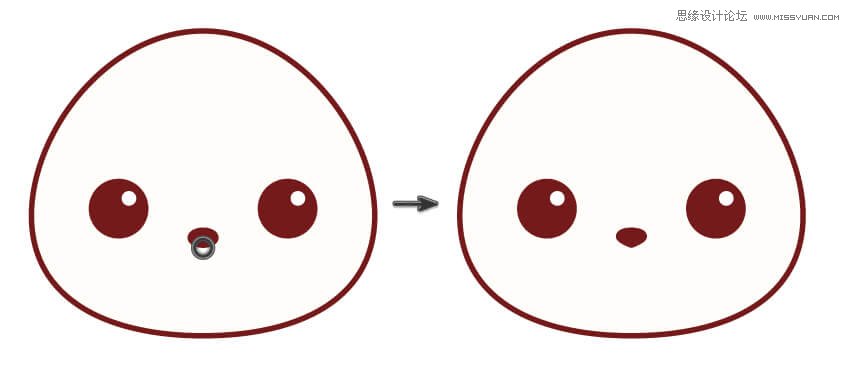
第四步:
讓我們用弧形工具添加一個可愛的嘴巴。
我們先來畫一邊的嘴巴:使用弧形工具畫出一條曲線,刪除掉填充顏色並確保邊框顏色和腦袋的顏色一致。
點擊直接選擇工具(A),然後選中左邊或者右邊的錨點,移動它的手柄打造出一個更明顯的曲線弧。把這條曲線弧放在鼻尖上。
為了創建另一半嘴巴,我們選擇弧線,右擊,然後依次點擊 變換-對稱,選擇垂直,角度90,然後點複製。把複製出來的另一邊嘴巴移到左邊。
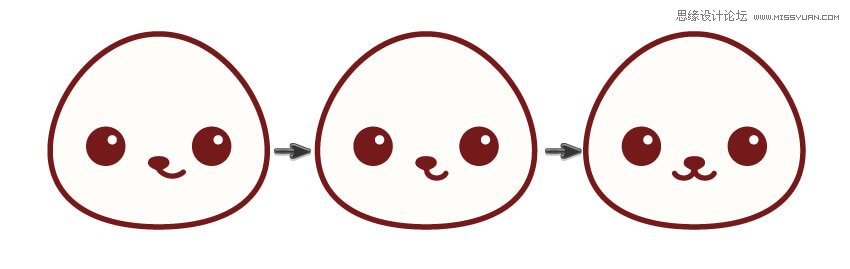
第五步:
現在我們來畫小兔子的身體。使用橢圓工具(L)畫一個圓,然後依次單擊 效果-變形-魚形,按照下圖設置完成身體的繪製。然後依次點擊 對象-擴展外觀。(你不覺得不變形的身體看起來像個海豹嗎?複製一個兔子,不要變形身體,然後添加鰭。看!一隻可愛的小海豹!)
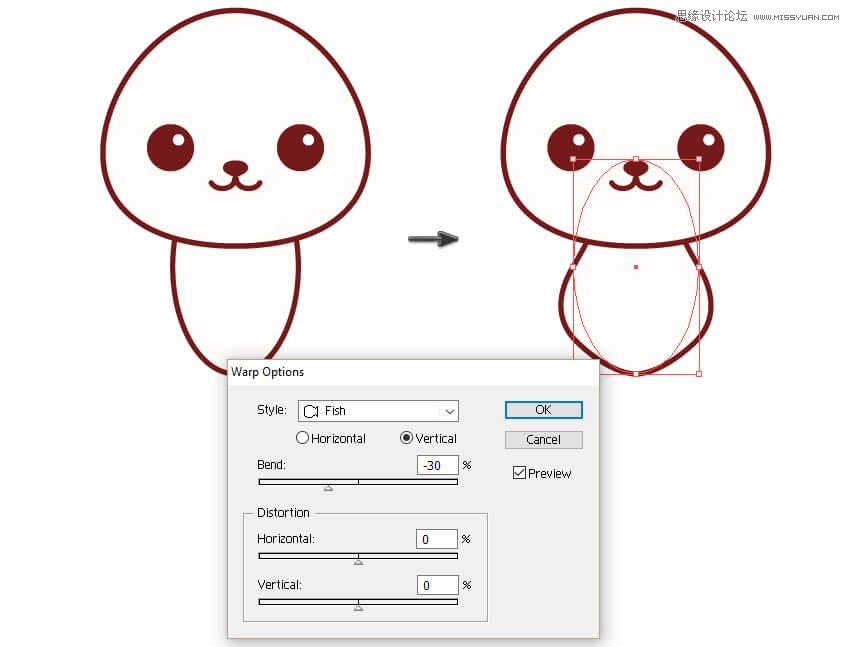
第六步:
我們回到兔子。
畫兔子的前腿,還是從一個橢圓開始。繪製好橢圓后,使用直接選擇工具(A)選擇最下面的錨點,使用鍵盤的右箭頭鍵向右移動錨點,打造出想下圖一樣的形狀。
現在我們要剪掉一部分形狀。選擇剪刀工具(C)然後點擊下圖紅色圓圈中的兩個錨點。然後,回到選擇工具(v),移走裁剪下的部分並刪除。
再繪製一個扁扁的橢圓,將它左邊和右邊的錨點向下移動。然後選中這個形狀,點擊ctrl+c和ctrl+f,複製一個形狀在這個形狀上面。使用選擇工具(V)使複製出來的形狀變窄。
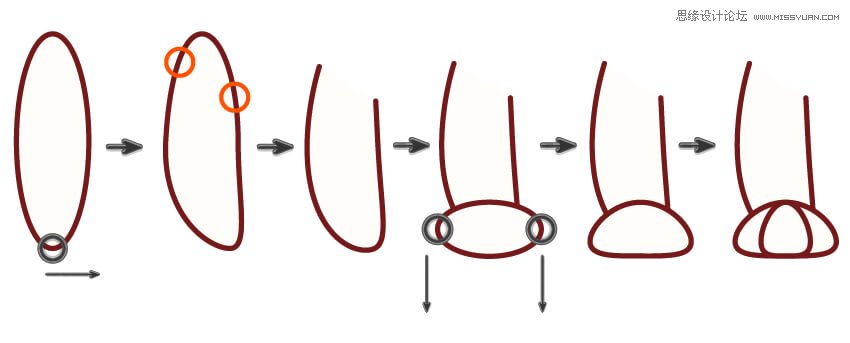
第七步:
做另一條前腿。選擇上一步做好的腿的形狀,右擊,選擇 變換-對稱,垂直對稱,角度90,然後點擊複製。選擇複製好的形狀移動到右側。
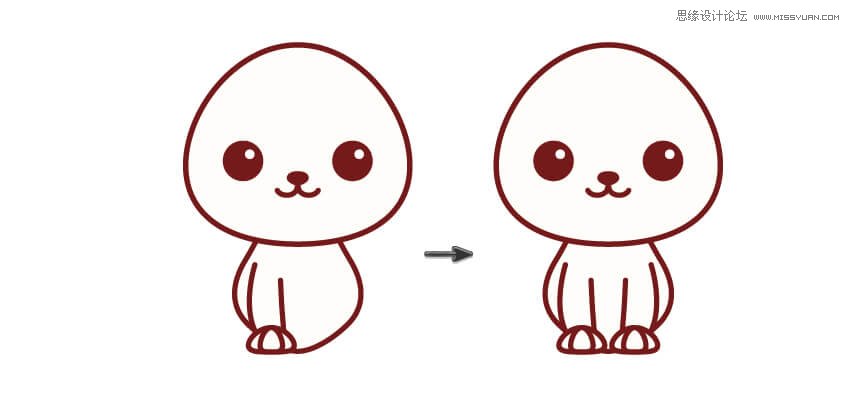
第八步:
我們來畫後腿。畫一個橢圓,使用直接選擇工具(A)選中左邊和右邊的錨點向下移動。複製你上一步做好的爪子粘貼過來~。最後,略微向左旋轉兔兔的後腿。
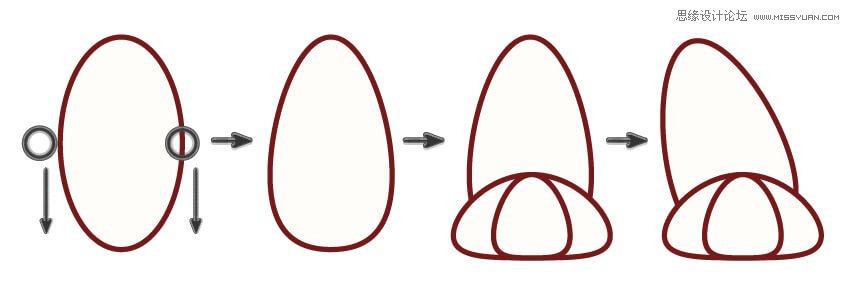
第九步:
把剛才做好的後腿添加到兔子的身體上。把它放在身體的前面,前腿的後面。選擇左後腿,使用鏡像工具(O),按住alt鍵,並在身體的中部點擊。在彈出窗口中,選擇垂直,角度90度,點擊複製。把複製出的形狀一刀右側。
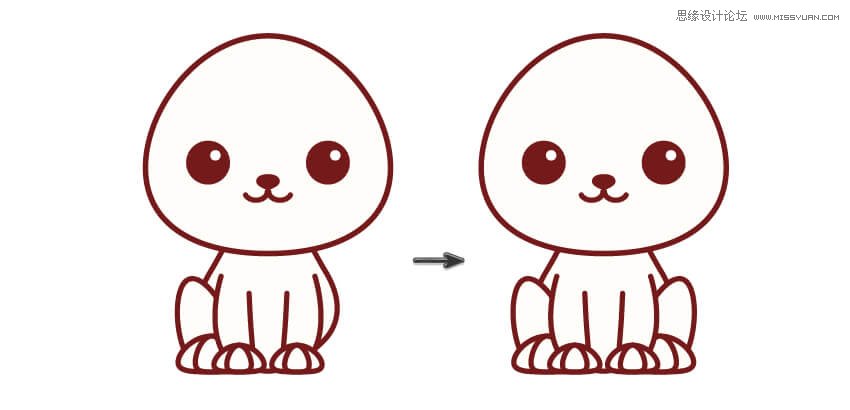
第十步:
繪製耳朵。我們先創建兩個橢圓(白色和珊瑚色)。向下移動白色橢圓頂部的錨點,創建第三個橢圓,通過直接選擇工具(A)和調整手柄使它變形為下圖的形狀。向右側旋轉前兩個橢圓。
最後,在下圖標示的地方剪掉一小部分形狀:使用直接選擇工具(A),點擊下圖紅色圓圈標出的錨點,刪除這部分不需要的線段。兔子的耳朵就做好了。

第十一步:
把耳朵添加到腦袋上。確保耳朵在腦袋的後面。複製一個對稱的耳朵:選擇耳朵,右擊,變換-對稱。在彈出窗口中選擇垂直,角度90,然後點擊複製。把複製好的耳朵移到另一側。
可愛的小兔子就做好啦。
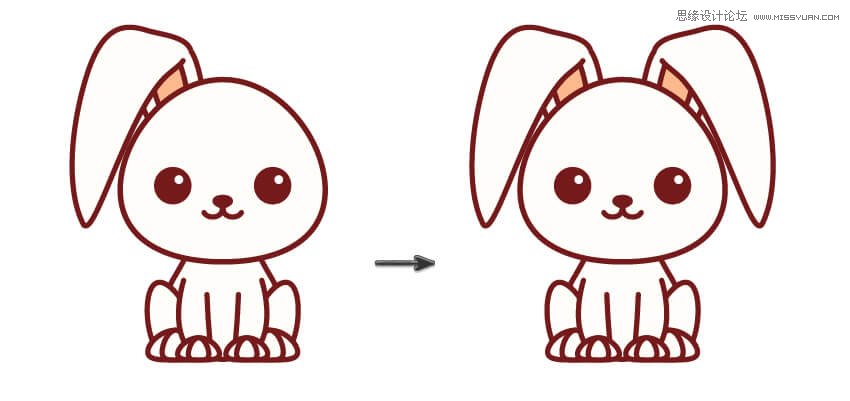
二、繪製狐狸
第一步:
這一步,我們簡單地複製一下兔子的身體,並把它改變成下圖所示的顏色。也要改 變爪子的顏色喲。
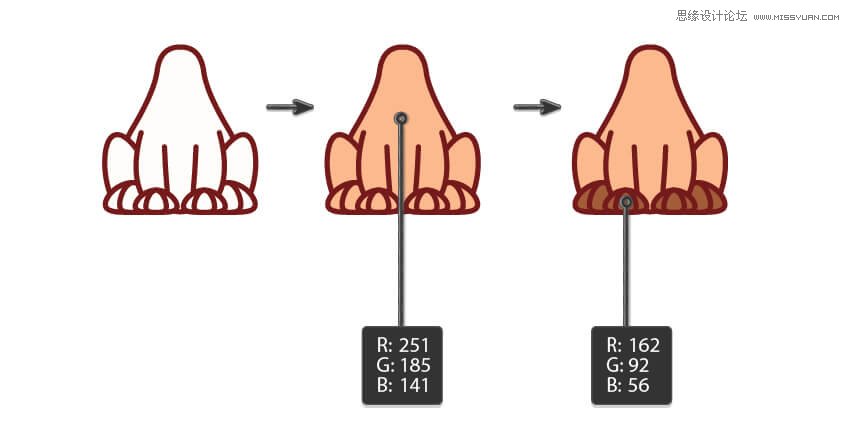
第二步:
我們從一個橢圓開始繪製狐狸的頭部。繪製好橢圓后,使用錨點轉換工具(shift +c)把左右兩端的錨點變為尖角。選中左右兩個錨點,按下鍵盤上的下箭頭鍵移動 到合適的位置。
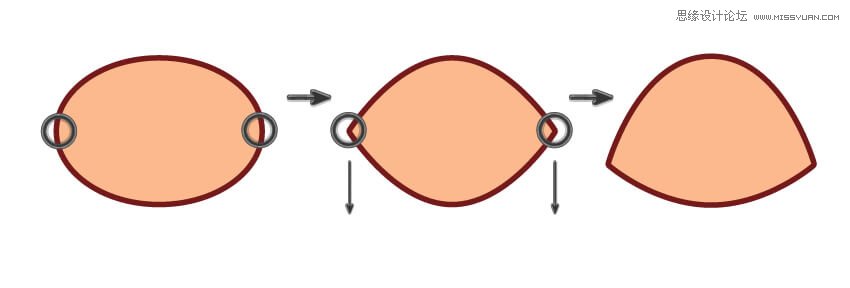
第三步:
使用ctrl+C和ctrl+f複製頭部並置於原來形狀前面。創建一個和頭部重疊的白色橢 圓,不要邊框。同時選中頭部和白色的橢圓,點擊路徑查找器面板的交集,然後點 擊描邊,在彈出的對話框里設置“使描邊外側對齊”。
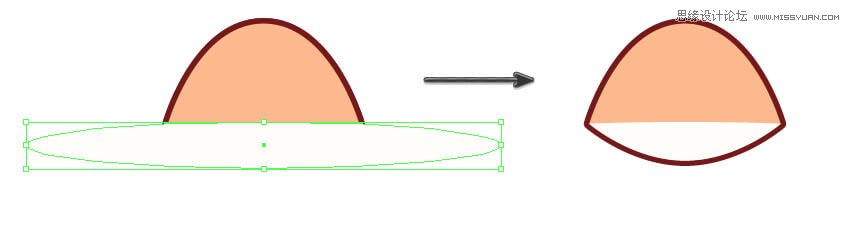
第四步:
把頭部放在身體上面。至於臉部,我們還是複製兔子的。所以,複製我們為兔子創 建的眼睛,鼻子和嘴巴,把它們粘貼到狐狸的頭部。
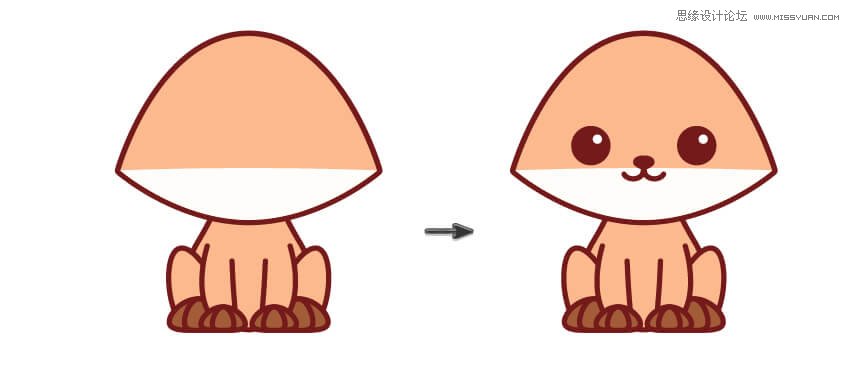
第五步:
為了繪製一個毛茸茸的胸脯,我們創建一個橢圓放在兔子的腦袋下面,這個橢圓的 顏色和兔子的顏色一致。可以使用吸管工具(I),把光標移到兔子身上並點擊。
最後,選中橢圓最下面的錨點,並使用錨點轉換工具(shift+c)點擊此錨點。
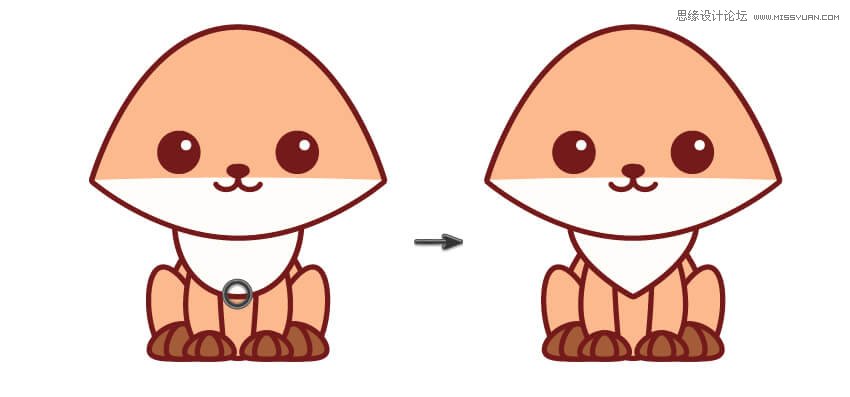
第六步:
繪製耳朵的時候,還是從一個橢圓開始,使用直接選擇工具(A),把左右兩邊的 錨點向下移動並拉動手柄創建出像下圖一樣的形狀。複製並粘貼這個形狀置於上面 ,把它縮小,並把顏色變得暗一點。
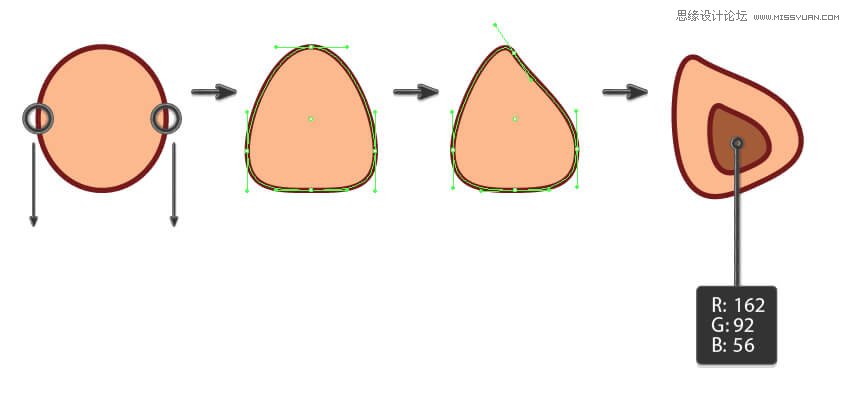
第七步:
我們在第六步中繪製好了左耳。使用鏡像工具(O)複製出右耳,並把它移動到腦袋 的另一邊。
現在我們可以排列所有的形狀,如果你之前沒有這麼做的話。選擇兩個耳朵,把它 們編組,然後編組兩隻眼睛,鼻子和嘴,兩條前腿和兩條後腿。選擇所有形狀,在 對齊面板里點擊水平居中對齊。
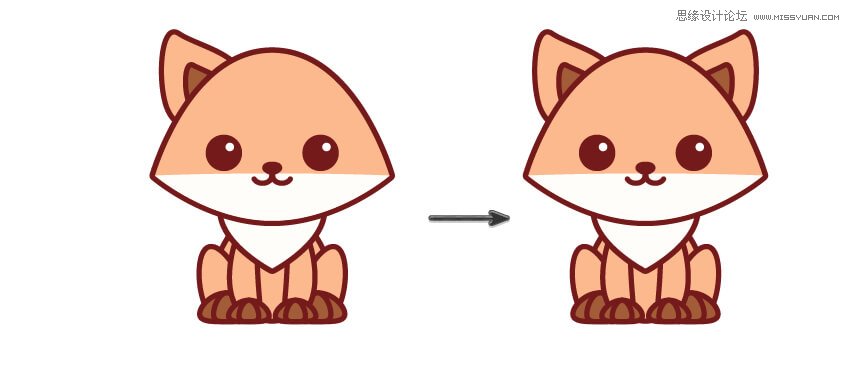
第八步:
當然,我們要給狐狸畫一條尾巴。依然從一個橢圓開始。把左右兩端的錨點轉換為尖角。複製這個形狀並在前方粘貼(ctrl+c、ctrl+f)。
然後,使用鉛筆工具(N),畫出像下圖一樣的形狀。在畫完這個形狀之前要按下alt鍵,它能幫你閉合路徑。去掉這個形狀的邊框顏色。選中這個形狀,然後按下shift鍵,同時選中最上面的尾巴形狀。點擊路徑查找器中的重疊按鈕。在描邊面板中,選擇“使描邊外側對齊”。我們的尾巴就畫好了。

最後,把尾巴放在狐狸的身體下面,依次點擊ctrl+X,ctrl+B.我們的從兔子到狐狸的轉換就完成了。

三、繪製青蛙
第一步:
我們仍然適用兔子的身體和腦袋。因為要畫的是青蛙,所以我們選擇綠色的身體,並把它的腦袋變成扁扁的。
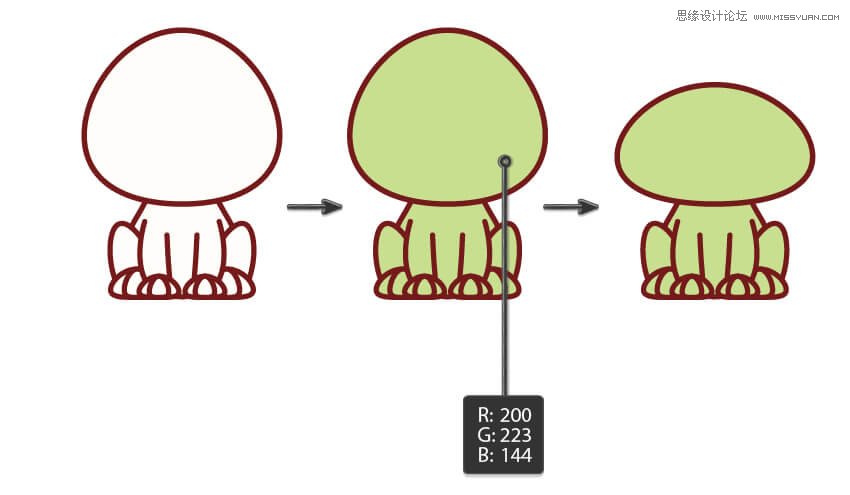
第二步:
畫兩個圓作為眼睛。選中兩個眼睛和腦袋,點擊路徑查找器中的聯集。最後,從我們之前做的動物那兒複製眼睛和嘴巴粘貼到青蛙腦袋上。現在,我們的青蛙也完成了。
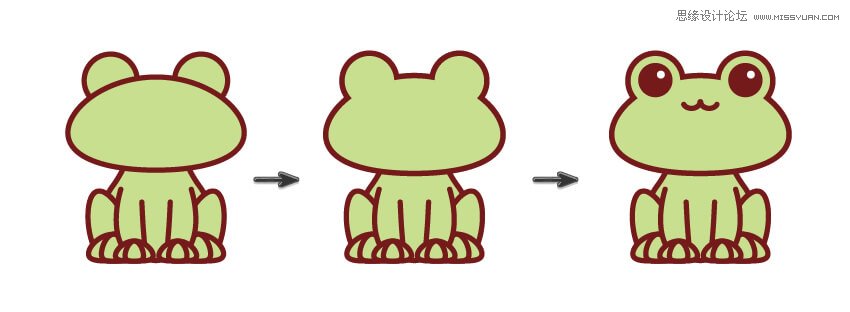
— —
文章永久連結為: Illustrator繪製卡哇伊風格的小動物圖標
精華推薦
 【 Illustrator教學】Illustrator繪製卡通風格的小小毛球怪
【 Illustrator教學】Illustrator繪製卡通風格的小小毛球怪 【 Illustrator教學】Illustrator製作創意的炫彩形狀教程
【 Illustrator教學】Illustrator製作創意的炫彩形狀教程 【 Illustrator教學】Illustrator繪製布達佩斯大飯店場景插畫
【 Illustrator教學】Illustrator繪製布達佩斯大飯店場景插畫 【 Illustrator教學】Illustrator繪製磨立體風格的蘑菇插畫
【 Illustrator教學】Illustrator繪製磨立體風格的蘑菇插畫 【 Illustrator教學】Illustrator繪製卡通風格的農場插畫效果
【 Illustrator教學】Illustrator繪製卡通風格的農場插畫效果 【 Illustrator教學】Illustrator繪製矢量風格的城市落日場景
【 Illustrator教學】Illustrator繪製矢量風格的城市落日場景 【 Illustrator教學】Illustrator繪製夜燈下的學習少女插畫
【 Illustrator教學】Illustrator繪製夜燈下的學習少女插畫 【 Illustrator教學】Illustrator用簡單形狀繪製扁平人像插畫
【 Illustrator教學】Illustrator用簡單形狀繪製扁平人像插畫











